Windows Server 2012 R2 桌面化设置
这几天研究着安装了一下 Windows Server 2012 R2 操作系统,并且安装在了 HP Z210 SFF工作站上了,安装的过程涉及了一些东西,现整理如下:
首先,给工作站分区,分区过程中只建立了MSR分区,因为用的是工作站自带光驱,在 EFI Source 启动项中,在进入安装过程中,提示 EFI 分区启动不能安装在MSR分区,只能安装在GPT分区。分析错误后,将光盘放入外置光驱后,光盘启动项在Legacy Source启动项中,系统正常安装。
其次,安装结束后,需要进行一些优化配置,才符合桌面化。
一、任务栏左下角启动服务器管理器,然后进行设置。
1、登录不显示服务器管理器
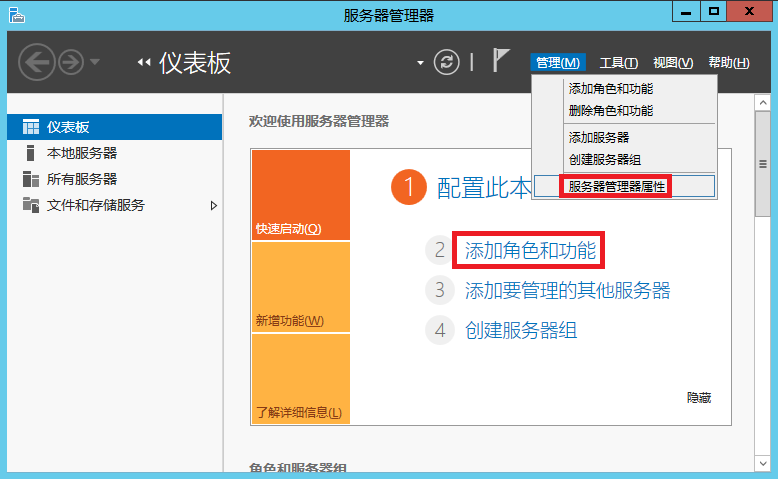
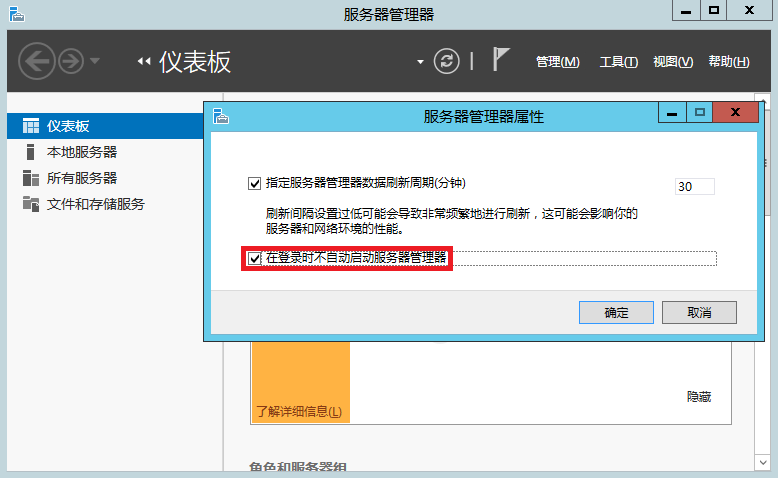
2、本地服务器,看到右边的IE增强的安全配置,如图所示,关闭两项内容。这样就关闭了IE增强安全提示框。
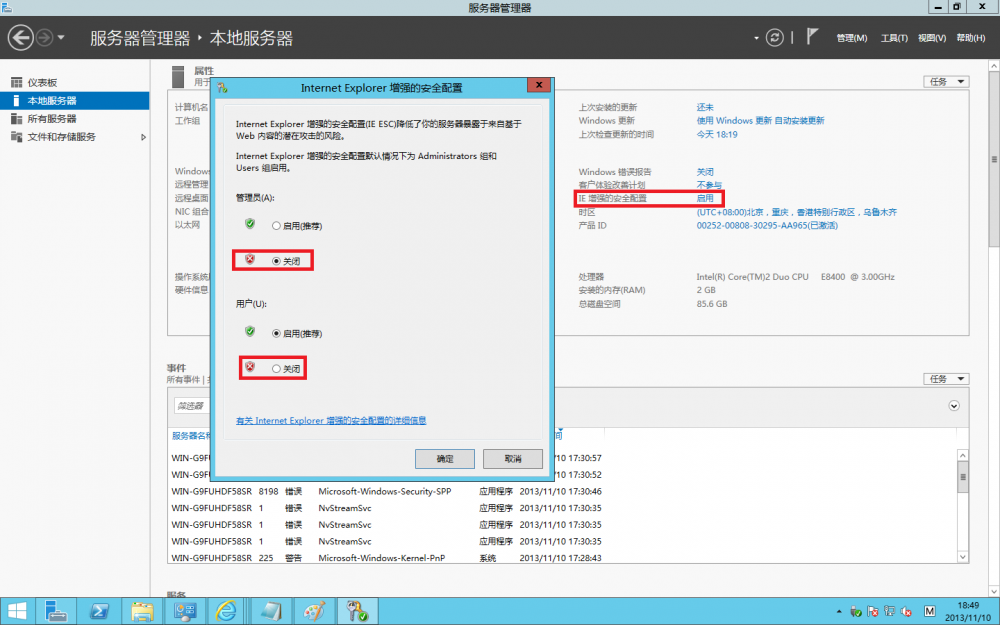
3、“工具”菜单,启动“服务”,启动两项声音服务(Windows Audio\Windows Audio Endpoint Builder),并设为自动属性。
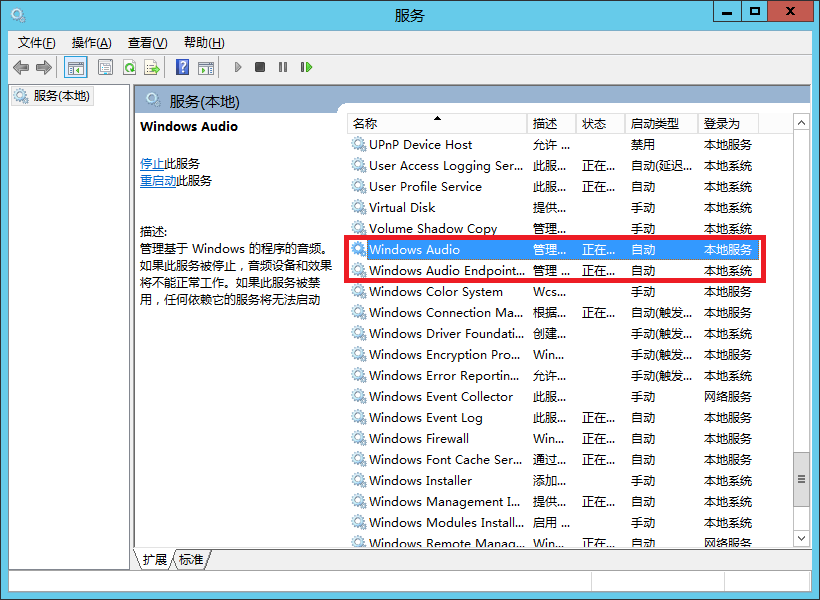
4、“管理”菜单,添加服务器角色与功能。添加功能:媒体基础、 墨迹和手写服务、无线LAN、以及“用户界面和基础结构”下的桌面体验;优质 Windows 音频视频体验等。
需要注意的是在添加 .Net Framework 3.5 功能时,需要指定备用源路径,需要放入server的iso镜像,虚拟加载后,将备用源路径指向光驱下的 /source/sxs才能安装。
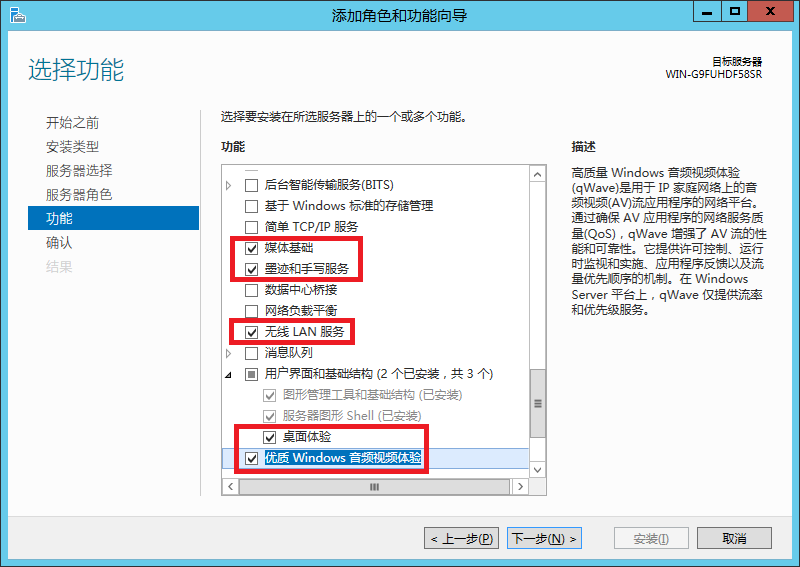
二、WIN键+R键,输入GPEDIT.MSC,进入组策略。
1、禁用“密码符合复杂性要求”,“密码最长使用期限”改为0(无期限)
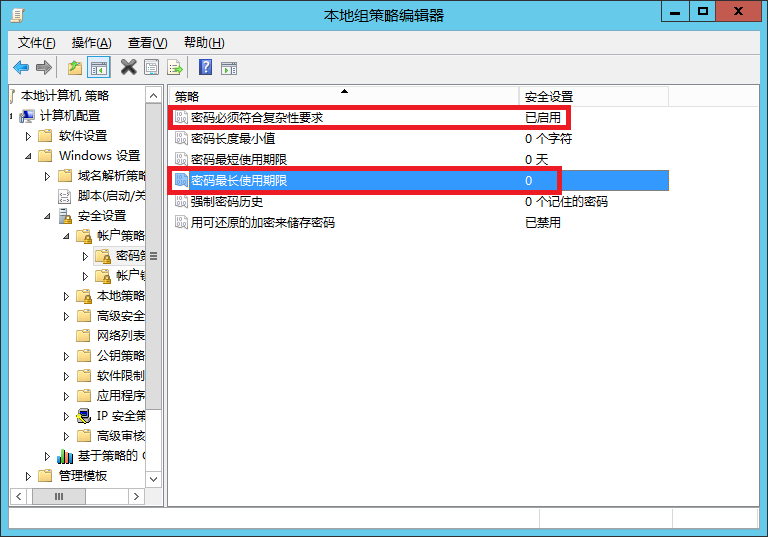
2、启用“交互式登录:无需按 Ctrl+Alt+Del”
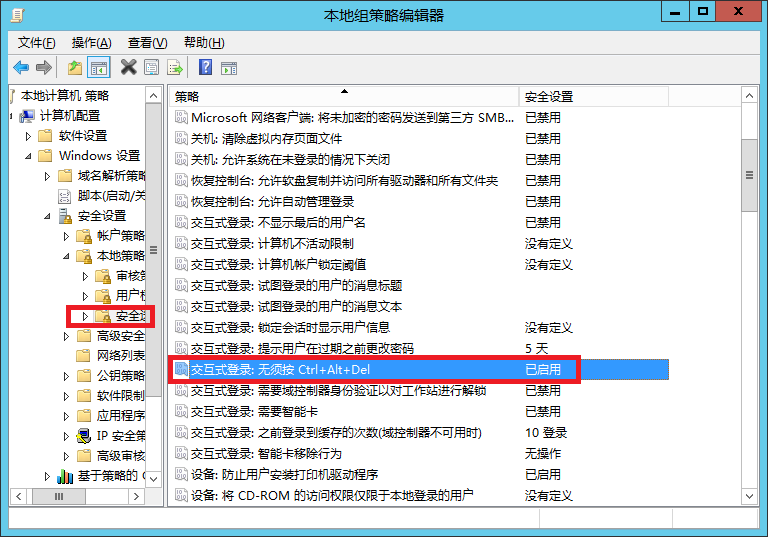
3、禁用“显示"关闭事件跟踪程序"”
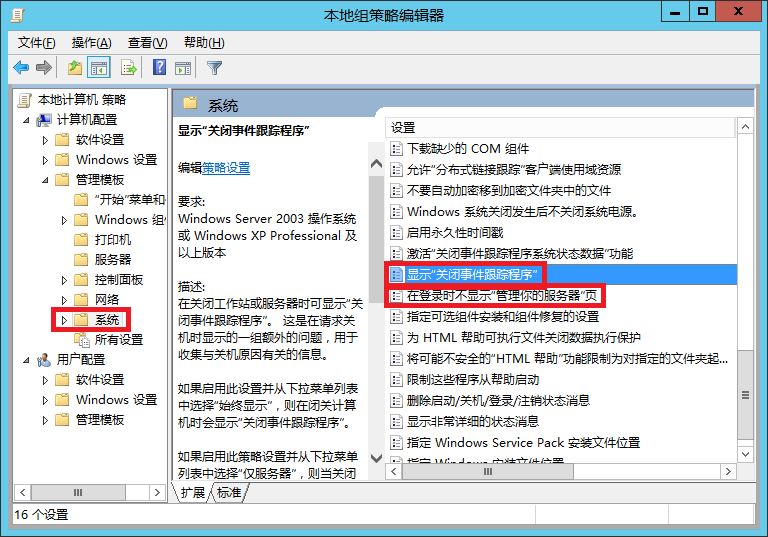
4、计算机配置 -> 管理模版 -> 系统,启用“在登录时不显示"管理你的服务器"页”
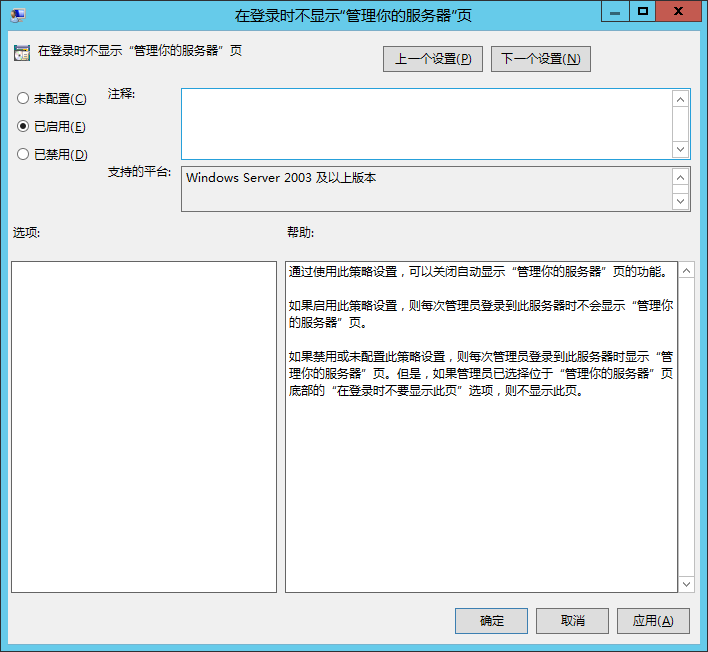
5、用户配置 -> 管理模版 -> "开始"菜单和任务栏,设置“更改"开始"菜单电源按钮”的默认操作为“关机”,系统默认是“注销”。
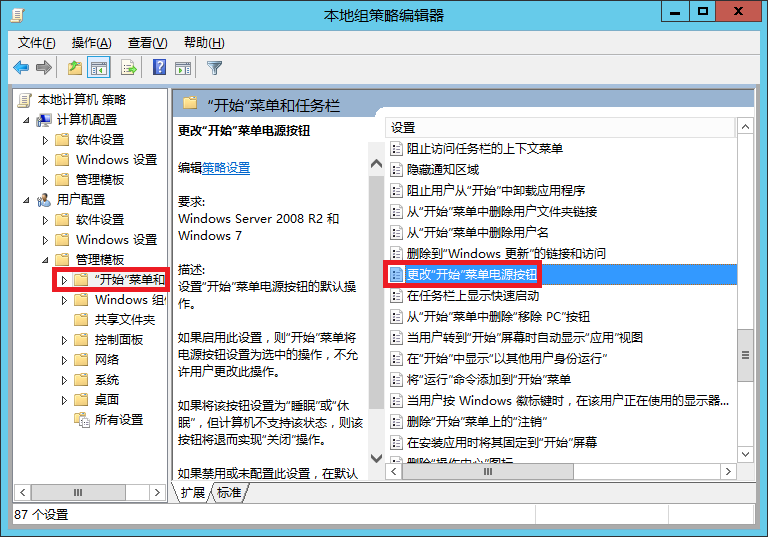
三、显示桌面图标、壁纸等。
1、在桌面点右键,选择“个性化”菜单,再选择“更改桌面图标”,选择你需要的图标显示到桌面去。
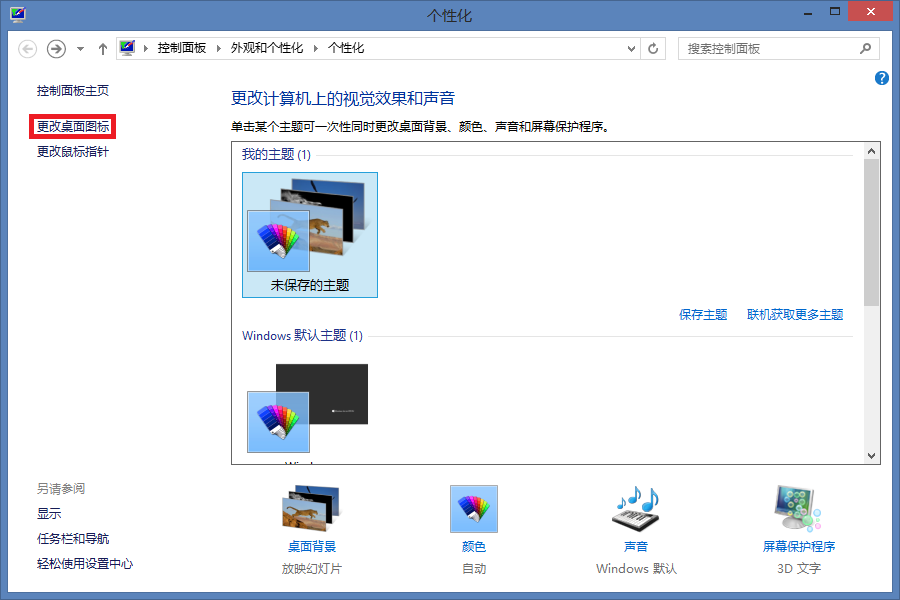
2、在桌面点右键,选择“个性化”菜单,选择桌面背景,选择屏保
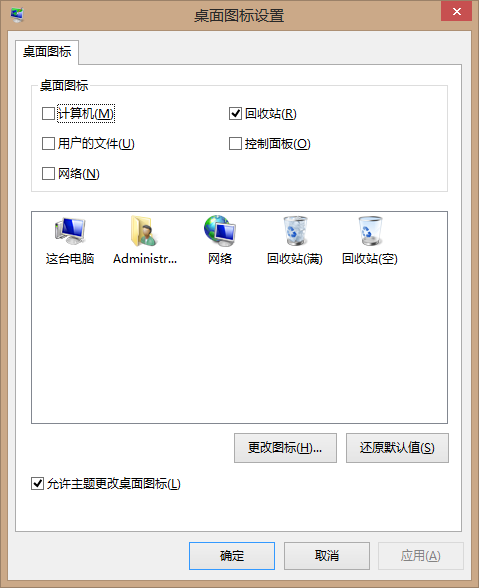
四、设置处理器计划和数据执行保护
1、在任务栏左下角开始按钮上点右键,选择“系统”菜单,再选择“高级系统设置”,再如下操作:选性能下的“设置”属性 -> 高级 -> 选程序。
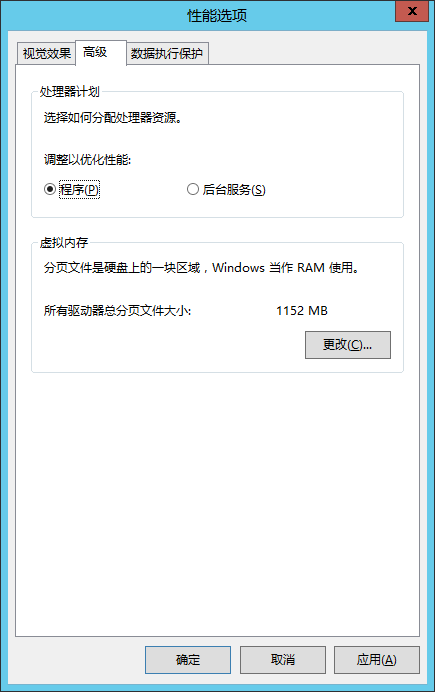
2、在任务栏左下角开始按钮上点右键,选择“系统”菜单,再选择“高级系统设置”,再如下操作:选性能下的“设置”属性 -> 数据执行保护 -> 选第一项。
3、桌面,计算机(右键),
五、系统优化
1、Windows Server 2012 R2默认是不启动开始屏幕,而是直达传统桌面。但是经过相关桌面化设置又会变为是直接启动到开始屏幕,而不是直达传统桌面。 解决方法:任务栏 -> 右键 -> 属性 -> 导航 -> 选中:当我登录或关闭屏幕屏幕上的…………。
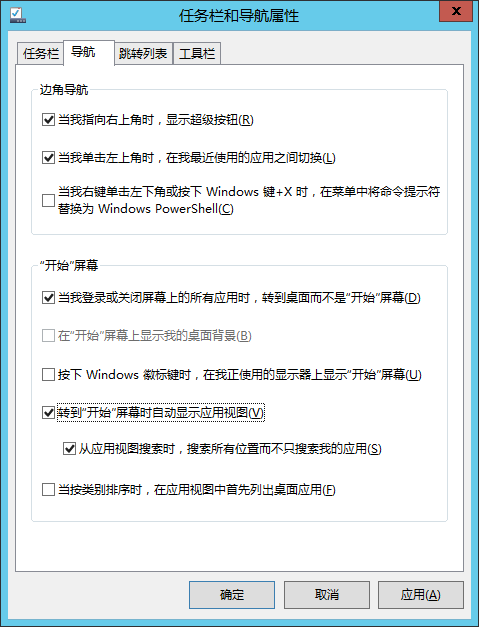
2、开启“应用商店”:启用用于内置管理员的管理员批准模式,WIN+R键,运行GPEDIT.MSC,计算机配置 -> Windows配置 -> 安全设置 -> 本地策略 -> 安全选项,启用这个模式。重启就行了。
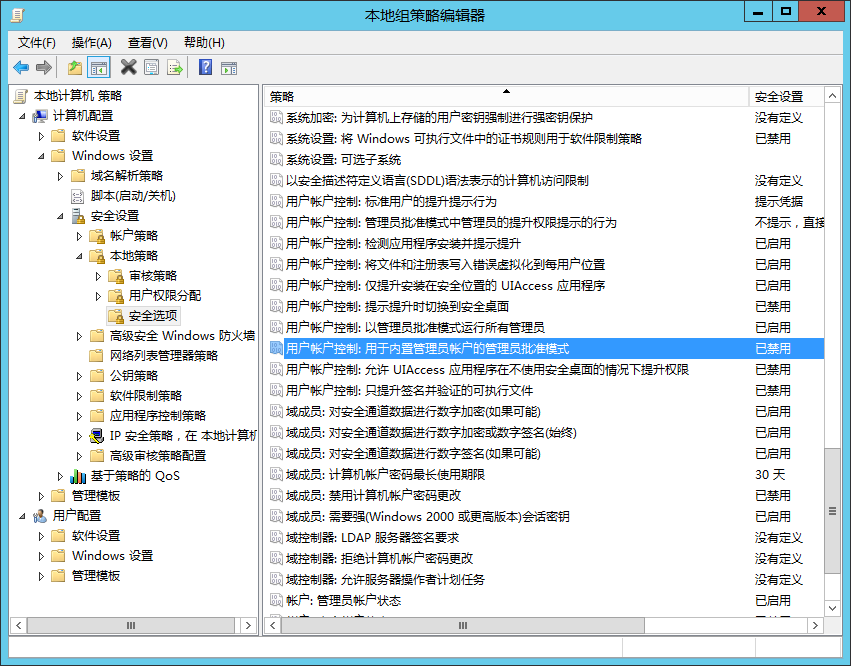
3、找回开始菜单:系统虽然恢复了“开始”按钮,但这个“开始”按钮只是让用户快速进入开始屏幕,或从其右键菜单进入计算机设置。对于大部分用户来说,他们更希望恢复原来的开始菜单。
解决办法:右击任务栏空白区域,依次选择“工具栏→新建工具栏”,随后会弹出一个窗口,在地址栏输入“c:\Users\All Users\Microsoft\Windows\Start Menu\Programs\” (如果系统安装在其他盘符,请按照实际情况更改路径)。确认之后,点击任务栏的“程序”按钮右侧的“>>”按钮,就可以看到类似的开始菜单。
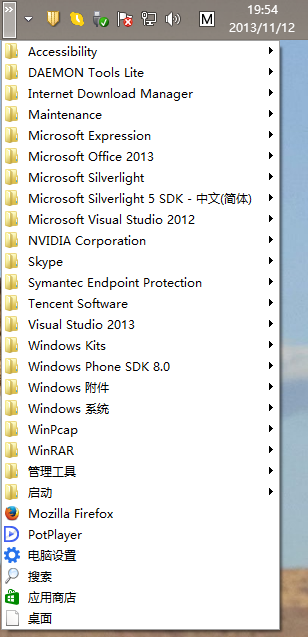
六、驱动和软件安装
驱动问题用驱动精灵可以解决,但是在安装的过程中需要设置程序的兼容性,调整为win7兼容性就可以安装;安装 DirectX增加游戏兼容性;安装MS Visual C++ Package 32bit和64bit。
七、Windows Server 2012允许在未登录前关机方法
win键+ R,运行 Gpedit.msc[打开组策略编辑器]-计算机配置-Windows 设置-安全设置-本地策略-安全选项-关机:允许系统在未登陆的情况下关闭-已启用
目前就优化到这,后面其它的功能和优化配置,再慢慢整理。